На странице Сохранение и восстановление производится управление резервным копированием и восстановлением из ранее сделанных резервных копий конфигурационных файлов компонентов комплекса Dr.Web Office Shield.
Доступ к странице сохранения и восстановления настроек осуществляется выбором пункта главного меню Система ![]() Сохранение и восстановление. Вид страницы сохранения и восстановления приведен на рисунке ниже.
Сохранение и восстановление. Вид страницы сохранения и восстановления приведен на рисунке ниже.
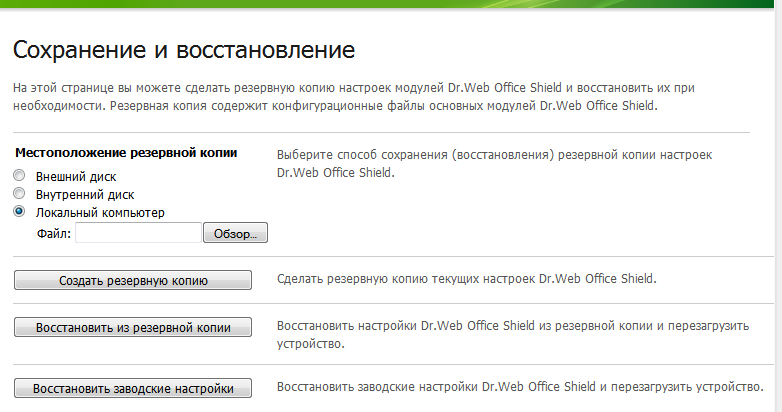
Cохранение резервной копии настроек Dr.Web Office Shield
| 1. | Выберите местоположение, в которое будет сохранена резервная копия настроек компонентов. Возможно использование следующих мест: |
| • | Внешний диск – копия настроек будет сохранена на съемный носитель USB, подключенный к устройству Dr.Web Office Shield. |
| • | Внутренний диск – копия настроек будет сохранена на диск, встроенный в устройство Dr.Web Office Shield. |
| • | Локальный компьютер – копия настроек будет загружена и сохранена на локальный компьютер. |
| 2. | После указания места для сохранения копии настроек нажмите кнопку Создать резервную копию. |
Резервные копии настроек сохраняются в виде единого архива tar.bz2.
Восстановление настроек Dr.Web Office Shield из резервной копии
| 1. | Выберите местоположение, из которого будет взята ранее сохранена резервная копия настроек компонентов. Возможно использование следующих мест: |
| • | Внешний диск – копия настроек будет взята со съемного носителя USB, подключенного к устройству Dr.Web Office Shield. |
| • | Внутренний диск – копия настроек будет взята с диска, встроенного в устройство Dr.Web Office Shield. |
| • | Локальный компьютер – копия настроек будет загружена с локального компьютера (требуется указать путь к загружаемому файлу архива tar.bz2, для чего следует нажать кнопку Обзор...). |
| 2. | После указания места, откуда должна быть загружена ранее сохраненная копия настроек, нажмите кнопку Восстановить из резервной копии. |
|
Обратите внимание, что после обновления образа системы Dr.Web Office Shield ранее сохраненные настройки могут оказаться несовместимы. В этом случае их загрузка будет невозможной.
Если вы настроили Антивирусную сеть Dr.Web при помощи Dr.Web Enterprise Server, входящего в состав комплекса, а восстанавливаемые настройки не содержат настроек Dr.Web Enterprise Server, то восстановление настроек может привести к тому, что Антивирусная сеть Dr.Web окажется недоступной! В случае если после восстановления настроек доступ к Антивирусной сети Dr.Web утрачен, выполните восстановление Антивирусной сети Dr.Web. Дополнительные сведения об управлении Антивирусной сетью Dr.Web содержатся в Руководстве администратора Антивирусной сети Dr.Web, которое доступно по адресу: http://support.drweb.com/esuite/doc_ru. |
Восстановление заводских настроек Dr.Web Office Shield
| 1. | Нажмите кнопку Восстановить заводские настройки. |
Восстановление заводских настроек приведет к тому, что состояние всех настроек всех компонентов Dr.Web Office Shield будет приведено к первоначальному состоянию.
| 2. | После восстановления настроек произойдет автоматическая перезагрузка устройства Dr.Web Office Shield. |
|
После восстановления заводских настроек необходимо:
Если вы настроили Антивирусную сеть Dr.Web при помощи Dr.Web Enterprise Server, входящего в состав комплекса, то сброс устройства в заводское состояние приведет к тому, что Антивирусную сеть Dr.Web окажется недоступной! В случае если восстановления заводских настроек избежать не удается, после выполнения возврата к заводским настройкам выполните восстановление Антивирусной сети Dr.Web. Дополнительные сведения об управлении Антивирусной сетью Dr.Web содержатся в Руководстве администратора Антивирусной сети Dr.Web, которое доступно по адресу: http://support.drweb.com/esuite/doc_ru. |
Восстановление исходного образа операционной системы
Имеется возможность восстановления (полная перезапись) исходного образа операционной системы со сбросом всех настроек, включая пароль администратора.
Для восстановления исходного образа операционной системы выполните следующее:
| 1. | Подключите к разъемам на задней панели устройства Dr.Web Office Shield клавиатуру и монитор; |
| 2. | Выполните перезагрузку устройства; |
| 3. | В появившемся загрузочном меню Grub выберите пункт Load system defaults. |
|
После восстановления исходного образа операционной системы в качестве пароля администратора будет установлено drweb, а настройки всех компонентов будут установлены в изначально заводские. Кроме того, обновления также будут утрачены. После выполнения восстановления исходного образа ОС необходимо:
Если вы настроили Антивирусную сеть Dr.Web при помощи Dr.Web Enterprise Server, входящего в состав комплекса, то сброс устройства в заводское состояние приведет к тому, что Антивирусную сеть Dr.Web окажется недоступной! В случае если восстановления заводских настроек избежать не удается, после выполнения возврата к заводским настройкам выполните восстановление Антивирусной сети Dr.Web. В качестве логина/ пароля доступа к Центру управления Dr.Web при заводских настройках устройства задано admin/root. Дополнительные сведения об управлении Антивирусной сетью Dr.Web содержатся в Руководстве администратора Антивирусной сети Dr.Web, которое доступно по адресу: http://support.drweb.com/esuite/doc_ru. |
|
Пожалуйста, перед перезагрузкой убедитесь, что к устройству Dr.Web Office Shield не подключен съемный накопитель USB-flash (отсоедините его, если это не так)! При перезагрузке устройства загрузка операционной системы Dr.Web Office Shield может быть остановлена из-за того, что устройство будет пытаться найти загрузчик операционной системы на вставленном съемном накопителе. |